Berealアプリが正常に動作しないのを修正する9つの方法

BeRealアプリの一般的な問題によってソーシャルエクスペリエンスが中断されないように、ここではBeRealアプリが正常に動作しない問題を修正する9つの方法を紹介します。

イノベーションと技術の進歩は、ほぼすべての分野で拡大しています。衛星テレビの信号を修正するためにテラスに急いで行かなければならなかった時代は終わりました。オンラインストリーミングサービスのおかげで、お気に入りの映画や番組をどのデバイスでも楽しむことができるようになりました。Netflix、Amazon Prime、Roku、Disney +、Huluなど、過去2年間で多数のオンラインストリーミングサービスが登場しました。
画像ソース:データサイエンスに向けて
また読む:あなたが無料で映画を見たりダウンロードしたりできる15の最高の映画ストリーミングウェブサイト。
お気に入りのコンテンツをオンラインで楽しんでいるときは、バッファリングが遅いことほど迷惑なことはありません。ビデオの品質が低下するとすぐに、スナップします(これまでのすべてのシネフィルの話)。ストリーミングの問題に苦しんでいるのは、私たちが対処したくない障害に他なりませんよね?私たちは確かにオンラインストリーミングサービスなしでは生きていけないので、ストリーミング関連のすべての問題に対処し、エンターテインメントセッションを最大限に活用できるようにするクイックフィックスとともに、いくつかの最も一般的なストリーミングの問題を以下に示します。
画像ソース:BGR
始めましょう。
遅いストリーミングの問題に対処する方法
デバイスのリセット
はい、毎回私たちを救ってきた同じ古いトリック、何かがうまくいかない瞬間。オンラインストリーミング中に何らかのバッファリングの問題が発生した場合は、コンテンツを一時停止してアプリを終了し、表示していたデバイス(テレビ、スマートフォン、またはラップトップ)を再起動します。
また、追加の対策として、自宅のWi-Fiネットワークをリセットして、ストリーミング品質が向上するかどうかを確認することもできます。
インターネット速度を確認する
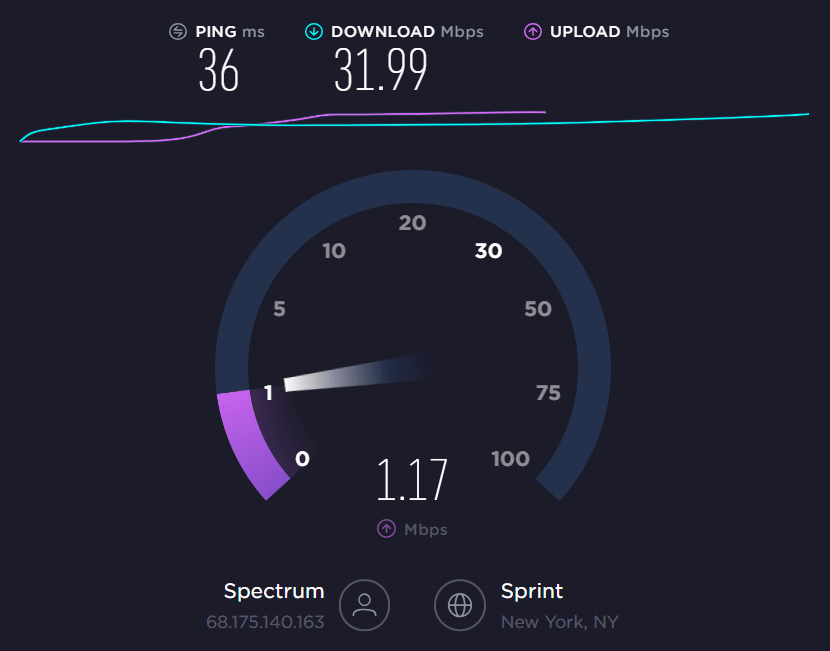
画像出典:PC Mag
モバイルデバイスまたはラップトップでコンテンツを表示している場合は、ネットワーク接続で現在のインターネット速度を確認することから始めることができます。Googleにアクセスし、速度テストと入力してEnterキーを押します。Wi-Fiまたはモバイルデータパックに問題がある場合は、任意のWebサイトを選択して、ネットワークの速度を確認して評価します。高品質でストリーミングするには、最低速度が約1秒である必要があります。HDコンテンツのバッファリング用に毎秒15MB。
接続するデバイスの数を制限する
私たちのガジェットとアプライアンスのほとんどすべてが私たちの家のWi-Fiネットワークに接続されていますよね?気づかないかもしれませんが、家族全員の電話、スマートTV、コーヒーメーカー、ビデオドアベルなど、およそ7〜8台のデバイスが常にWi-Fiに接続されています。そのため、このような状況では、スマートTVや電話、またはコンテンツを表示しているデバイスがインターネット接続から十分な帯域幅を取得できない可能性があります。これを回避するには、Wi-Fiから他のすべてのデバイスを切断し、一度に1つのデバイスのみを接続して、バッファリングの遅延の問題が解決するかどうかを確認します。
ビデオ品質を切り替える
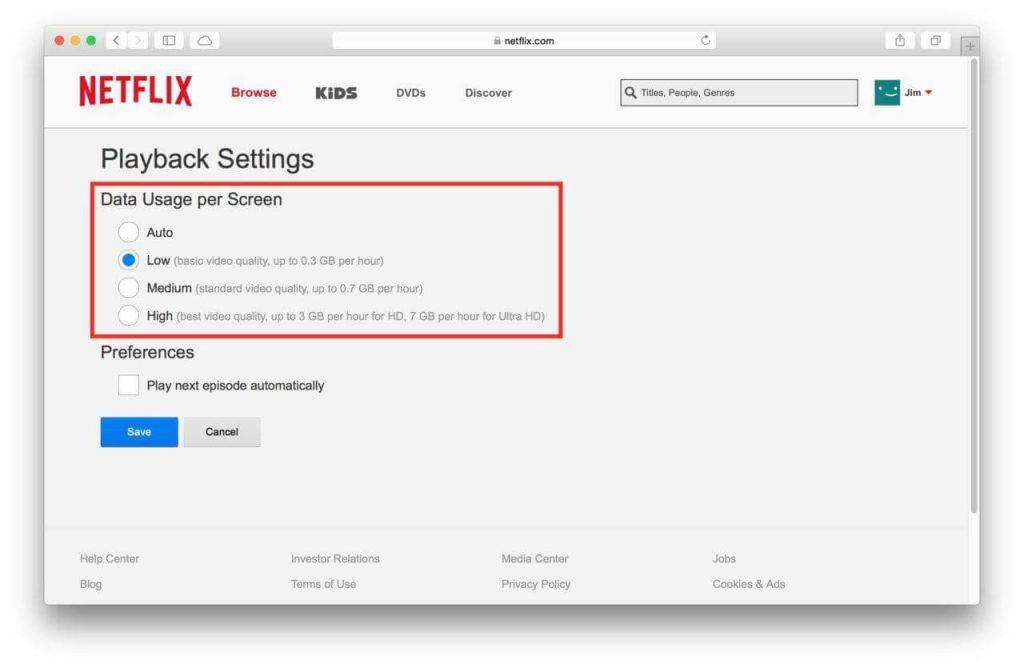
使用するストリーミングサービスに関係なく、高、中、低を含むストリーミング速度を選択するオプションが常に提供されます。したがって、次回、ストリーミングの速度が遅い、またはバッファリングの問題が発生した場合は、速度を切り替えて現在の設定を変更してみてください。高品質でストリーミングしている場合は、低に切り替え、しばらく再生を実行してから、元の設定に戻します。これは、コンテンツのストリーミング品質を大幅に向上させることができる便利なハックです。
別のストリーミングサービスを試す

画像ソース:コードストリーム
上記の手順がうまくいかなかった場合は、ストリーミングサービス側からサーバー関連の問題が発生している可能性があります。サポートチームに連絡して問題を修正するか、その間に別のストリーミングサービスに切り替えることができます。
最も一般的なストリーミングの問題のいくつかと、遅いストリーミングの問題をすぐに解決できるクイックフィックスを以下に示します。
関連記事:
BeRealアプリの一般的な問題によってソーシャルエクスペリエンスが中断されないように、ここではBeRealアプリが正常に動作しない問題を修正する9つの方法を紹介します。
PowerShell から実行可能ファイルを簡単に実行し、システムをマスター制御する方法についてのステップバイステップガイドをご覧ください。
地球上で最もトレンドのリモート会議プラットフォームの一つであるZoomの注釈機能の使い方を詳しく解説します。ズームでユーザビリティを向上させましょう!
デスクトップまたはモバイルの Outlook 電子メールに絵文字を挿入して、より個人的なメールにし、感情を表現したいと思いませんか?これらの方法を確認してください。
NetflixエラーコードF7701-1003の解決策を見つけ、自宅でのストリーミング体験を向上させる手助けをします。
Microsoft Teamsがファイルを削除しない場合は、まず待ってからブラウザーのキャッシュとCookieをクリアし、以前のバージョンを復元する方法を解説します。
特定のWebサイトがMacに読み込まれていませんか?SafariやGoogle Chromeでのトラブルシューティング方法を詳しく解説します。
未使用のSpotifyプレイリストを消去する方法や、新しいプレイリストの公開手順について詳しく説明しています。
「Outlookはサーバーに接続できません」というエラーでお困りですか?この記事では、Windows10で「Outlookがサーバーに接続できない問題」を解決するための9つの便利なソリューションを提供します。
LinkedInで誰かを知らないうちにブロックするのは簡単です。ブログを読んで、匿名になり、LinkedInの誰かをブロックする方法を見つけてください。








